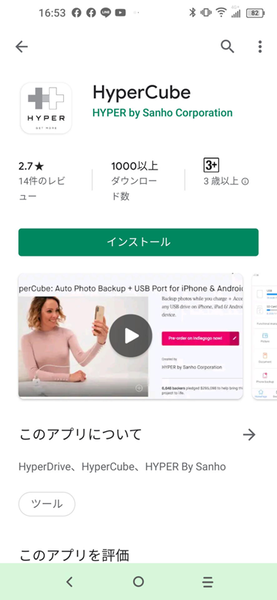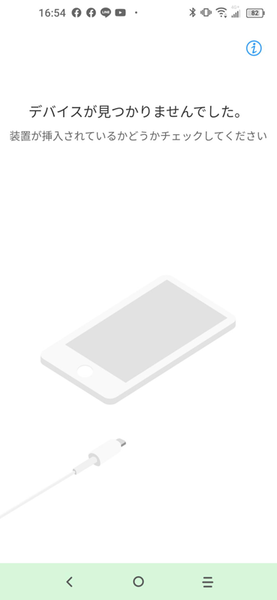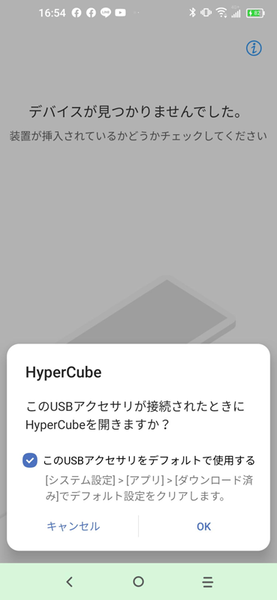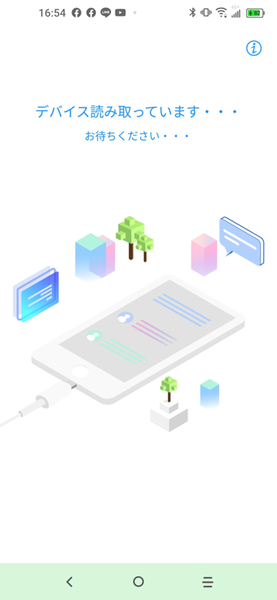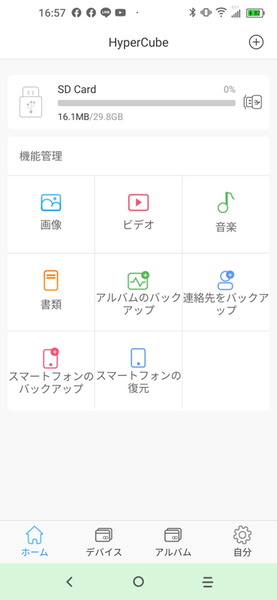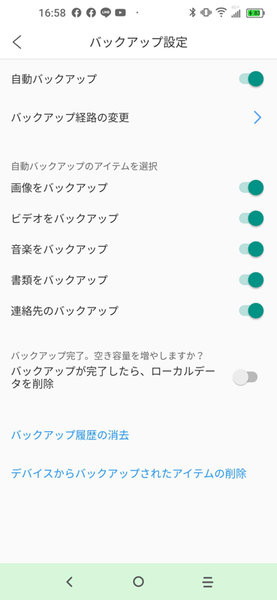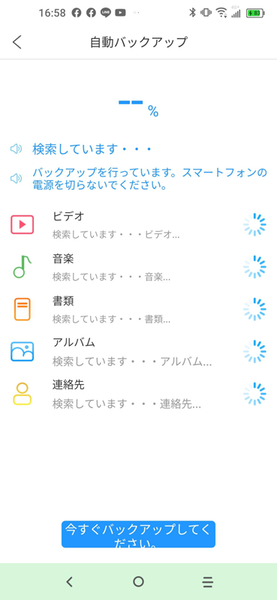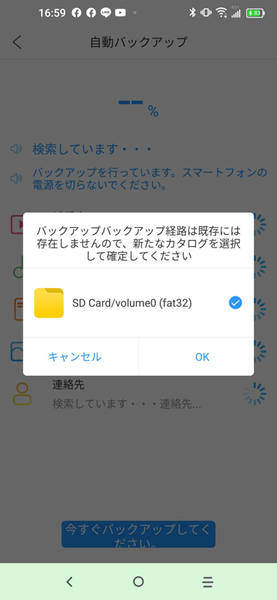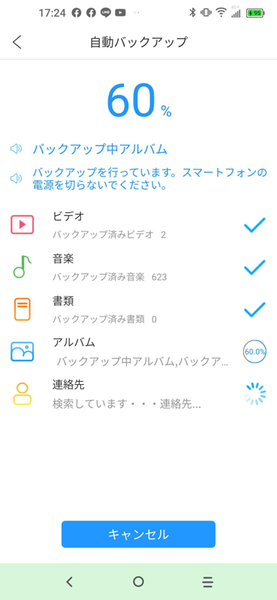HyperCubeアプリは極めてシンプルでわかりやすい
HyperCubeアプリの操作画面は極めてシンプルだ。最上段には、現在HYPER+CUBEがバックアップコピーを記録しようとしているメディアの種類(microSD、USBメモリ、SSD/HDD)とメディアの全容量と空き容量を表示してくれる。
また画像、ビデオ、音楽、書類などのアイコンをタップすることで、バックアップメディア(今回の場合はmicroSD)内部にある、前回までにバックアップされたコンテンツを見ることができる。
バックアップのスタートをコンテンツ別にワンタップでできるように、「アルバムのバックアップ」や「連絡先をバックアップ」、指定したスマホのコンテンツ全部をバックアップする「スマートフォンのバックアップ」、一度microSDやUSBメモリなどの記憶メディアにバックアップをとったデータのスマホへリストアする復元がある。
バックアップできるスマホのコンテンツは、「バックアップ設定」のページに記載されている画像、ビデオ、音楽、書類(DOCやPDFなど)、連絡先の5項目だ。各項目はそれぞれオン/オフの設定ができる。
そして最上段には、スマートフォンのバックアップを事前に選択したコンテンツに対して自動スタートする「自動バックアップ」ボタンがある。そのひとつ下には、バックアップ経路(microSDやUSBメモリ、SSD/HDD)の変更設定ができるボタンが配置されている。
またスマホからバックアップメディアにバックアップが終了したら、デバイス(スマホ)からのコンテンツ削除を同時に行い、スマホのストレージ容量をリリーフすることも可能だ。

この連載の記事
-
第780回
トピックス
好みの時間を設定可能、乾電池式「ポモドーロタイマー」を衝動買い -
第779回
トピックス
レノボとAmazonベーシックのお勧め「ラップトップスタンド」を衝動買い -
第778回
トピックス
折ってちぎって6人で使える「Paper Pens」を衝動買い -
第777回
トピックス
ゲオでレトロ感満載「FM付き レトロスピーカー」を衝動買い -
第776回
トピックス
発売日に電子メモ「Boogie Board(papery)」を予約衝動買い -
第775回
トピックス
ユーザー評価の高いJPRiDE「model i ANC」を手に入れた! -
第774回
トピックス
割り切りが素晴らしい3COINSの3300円スマートウォッチを衝動買い -
第773回
トピックス
Galaxy純正の遺失物トレースタグ「SmartTag2」を衝動買い -
第772回
トピックス
昭和レトロなプレーヤー復刻版「サウンドバーガー」を衝動買い -
第771回
トピックス
人生最後の腕時計「ロレックス エアキング」を衝動買い -
第770回
トピックス
実測37g! 折り紙式ポータブルマウス「OriMouse」を衝動買い - この連載の一覧へ